
时间:2023-03-30 编辑:笑话
一些用户们在使用excel2016的时候,不是很熟悉其中是怎么快速合并单元格?今日这篇文章就带来了excel2016快速合并单元格的详细操作步骤。
excel2016快速合并单元格的详细操作步骤
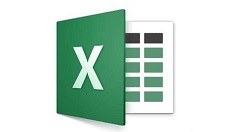
最简单的方法大家都会,只需选中要合并的单元格。

点击“开始”菜单栏的合并并居中即可。

第二种操作方式稍微麻烦,选中要合并的单元格。

右键单击选择设置单元格格式。

在【对其】选项卡中单击【合并单元格】即可。

excel相关攻略推荐:
excel回车键不能换行什么原因?回车键不能换行处理方法介绍
excel图表坐标水平轴文字是斜的怎么调整?设置图表坐标水平轴文字方法一览
合并单元格并没有快捷键,需自己设置。值得一提的是,如果需要大量的合并操作,进行一次合并操作后,按下Alt+enter,就能继续合并。

但是这个操作无法间断哦。
上面就是小编为大家带来的excel2016快速合并单元格的详细教程,一起来学习学习吧。相信是可以帮助到一些新用户的。